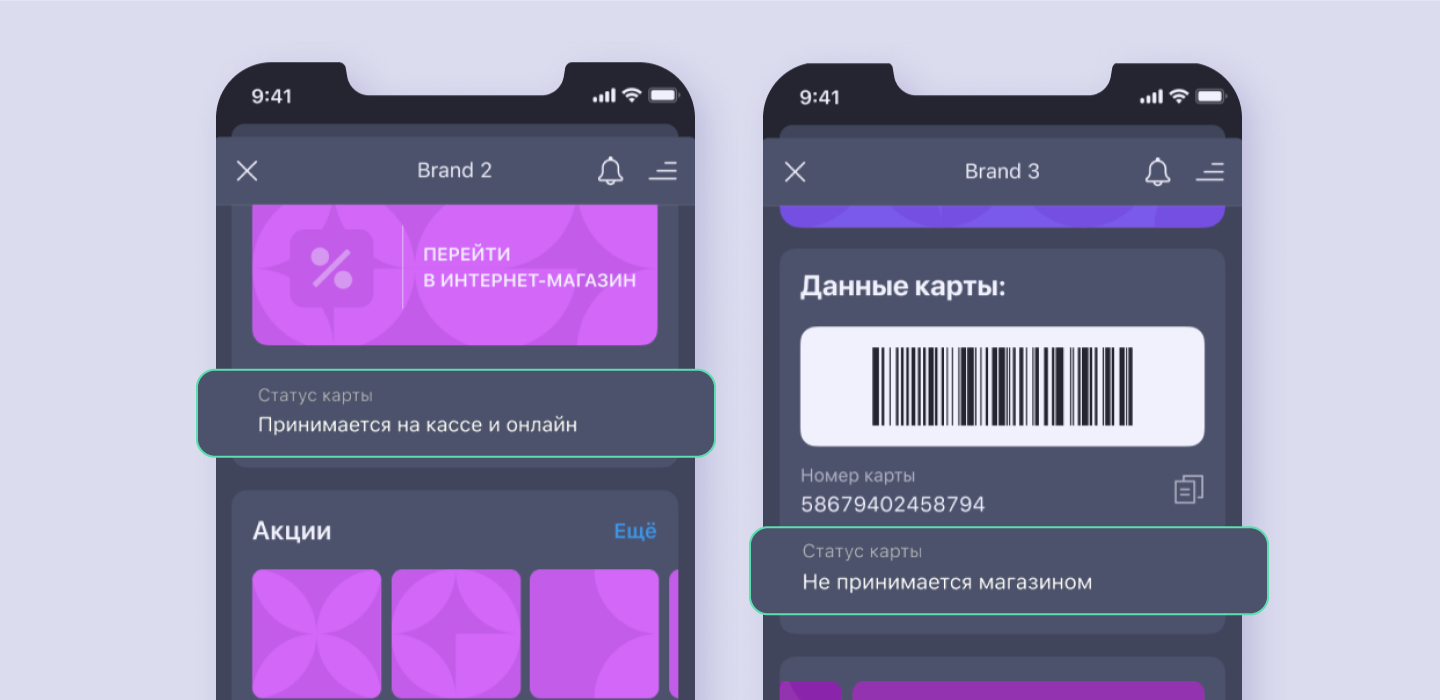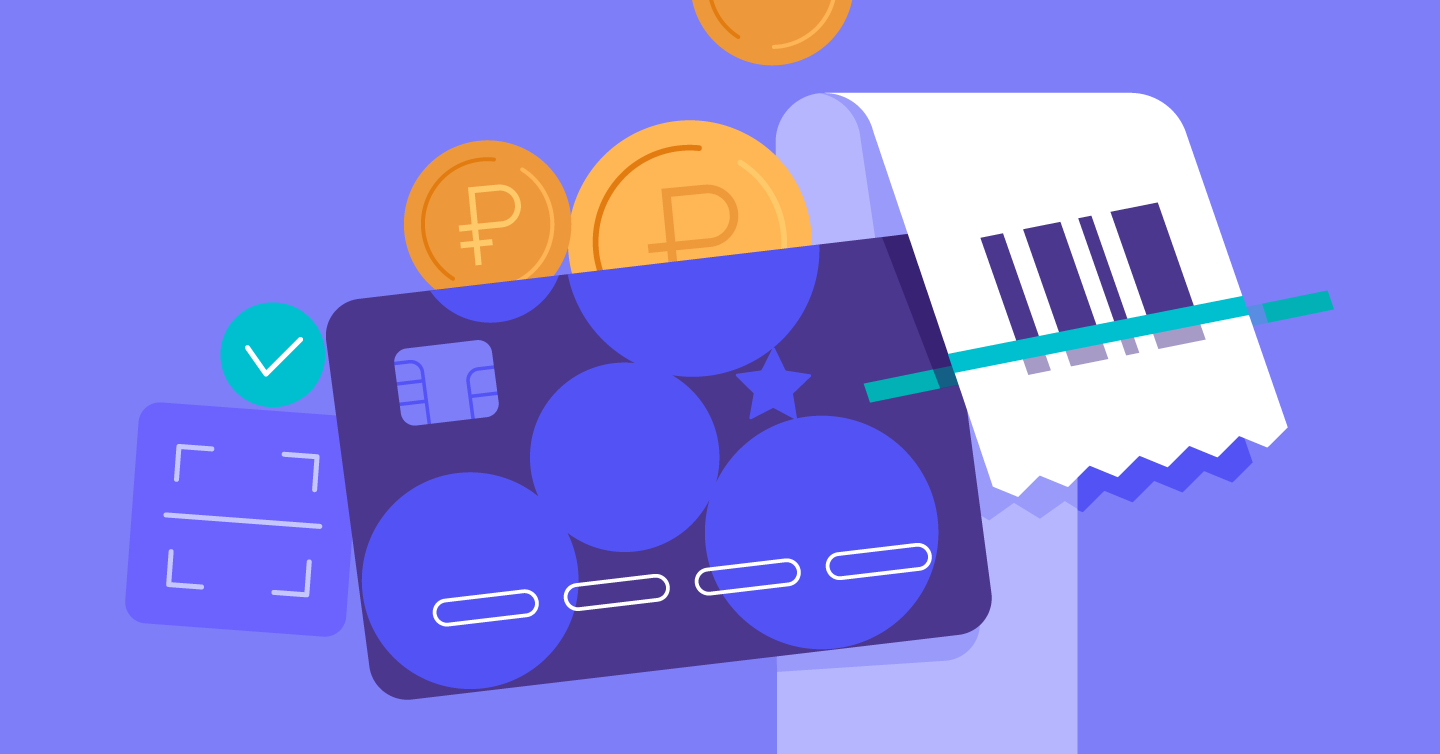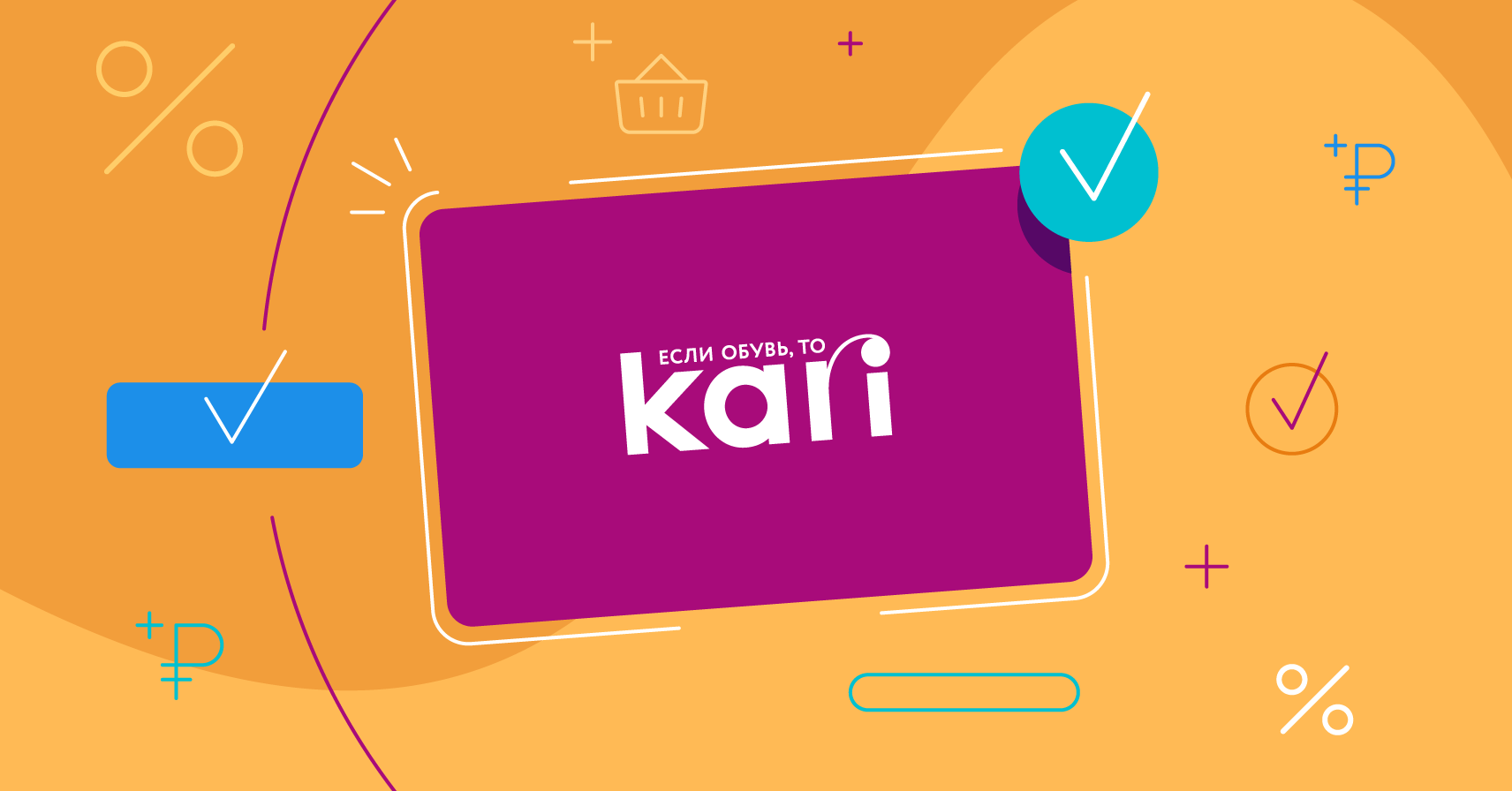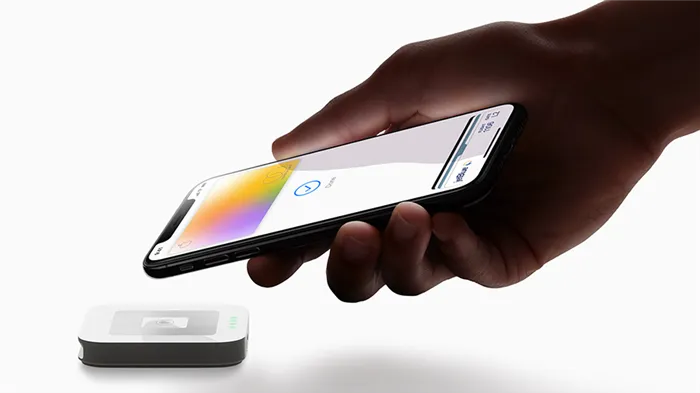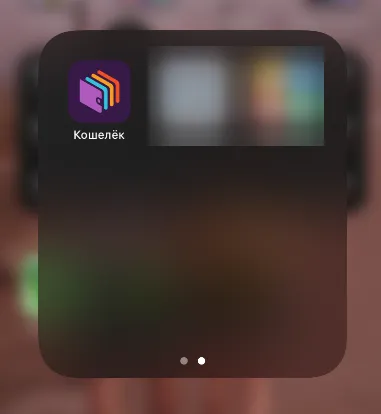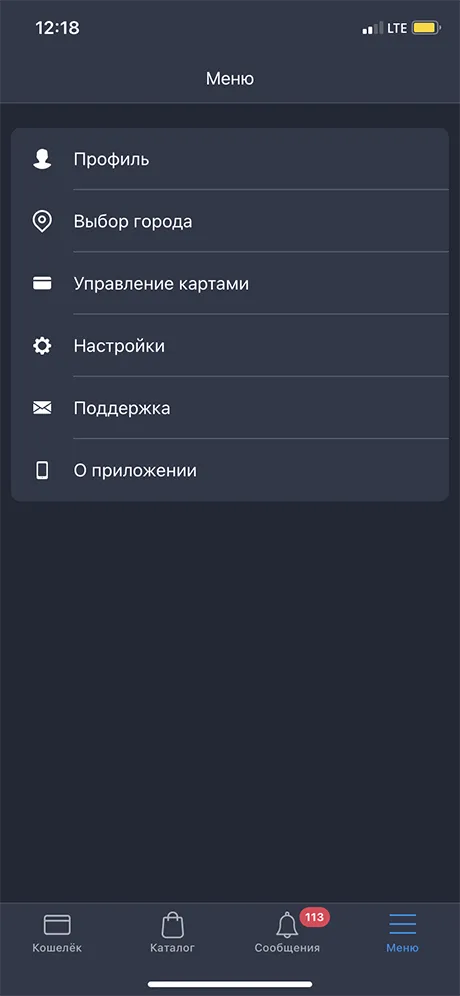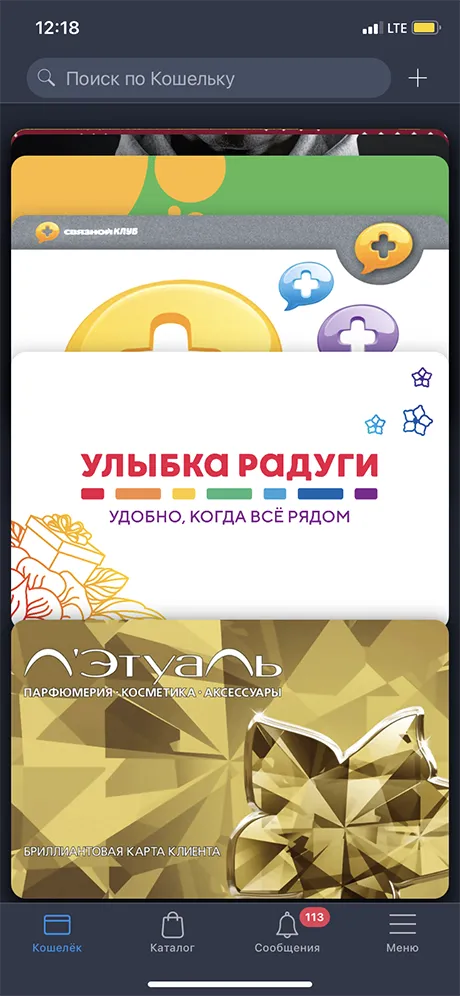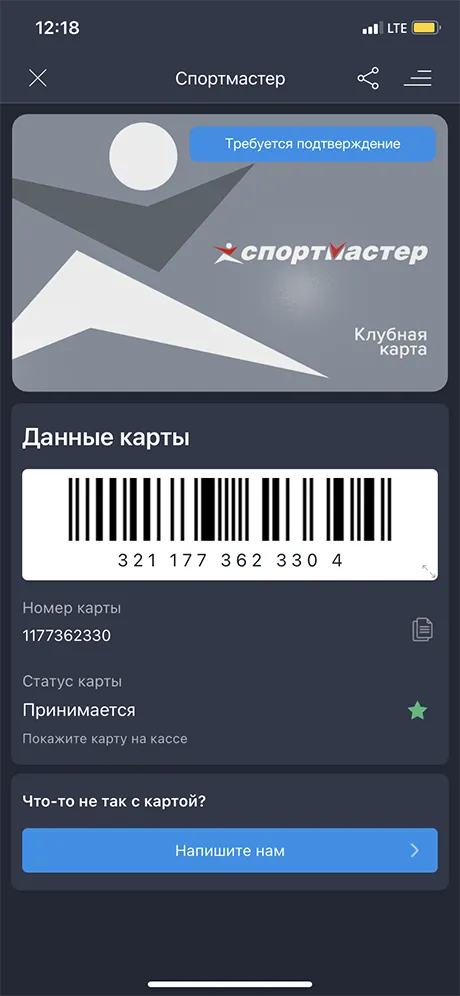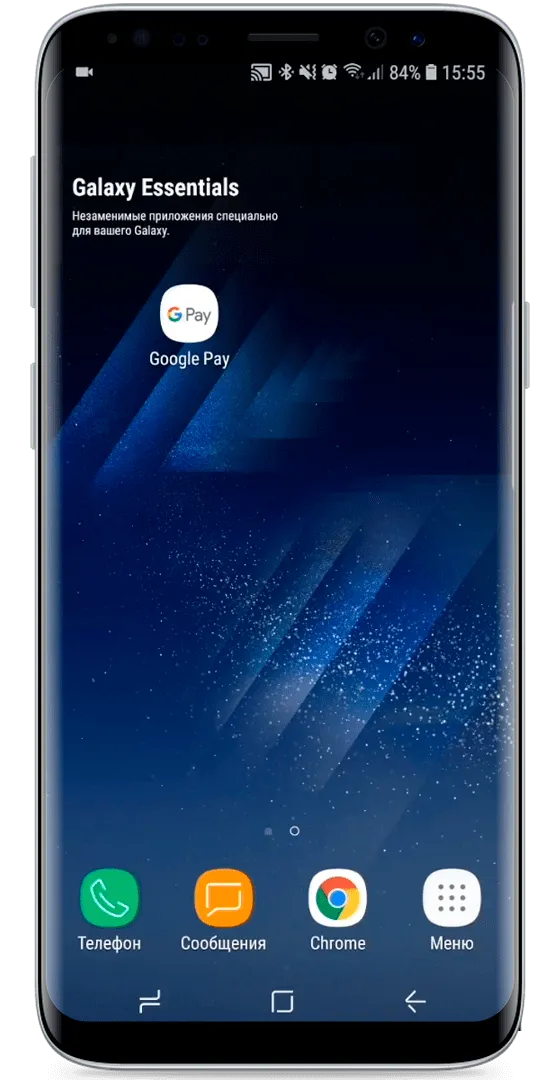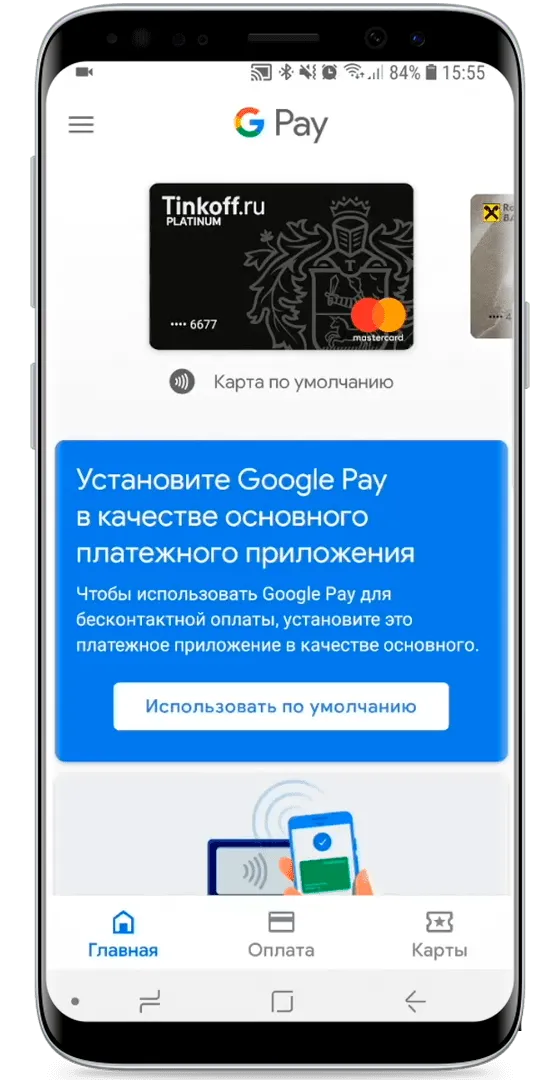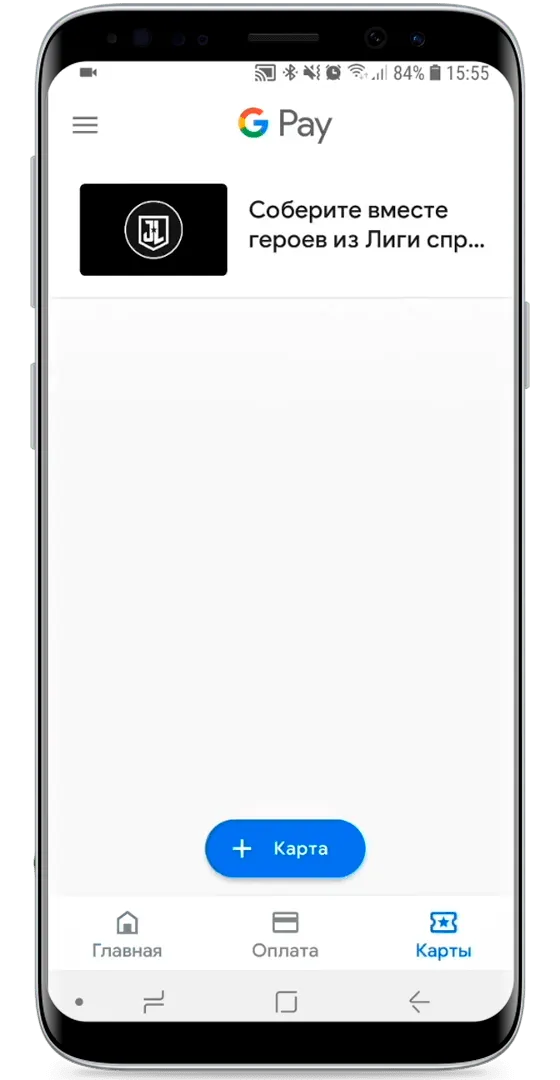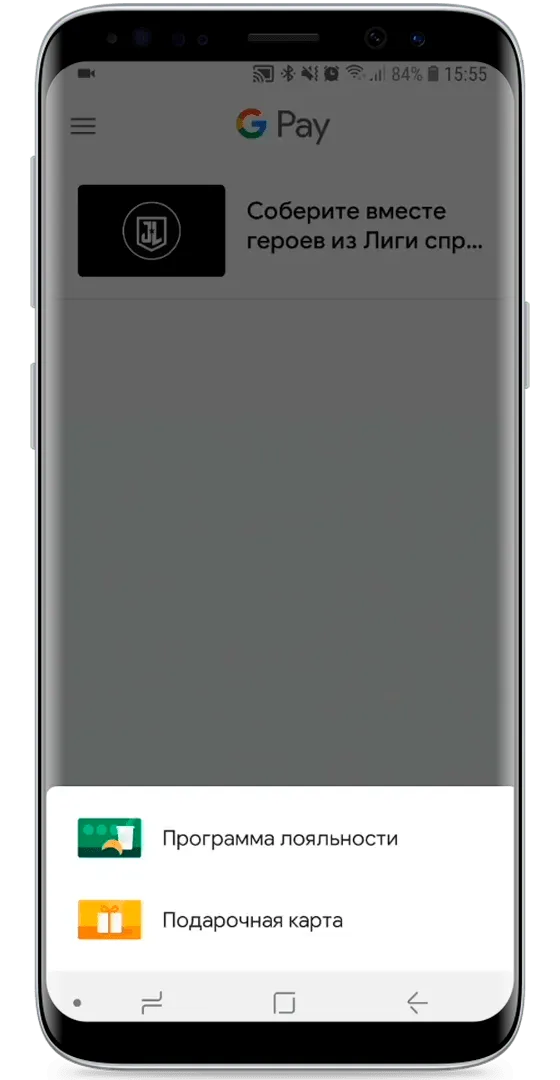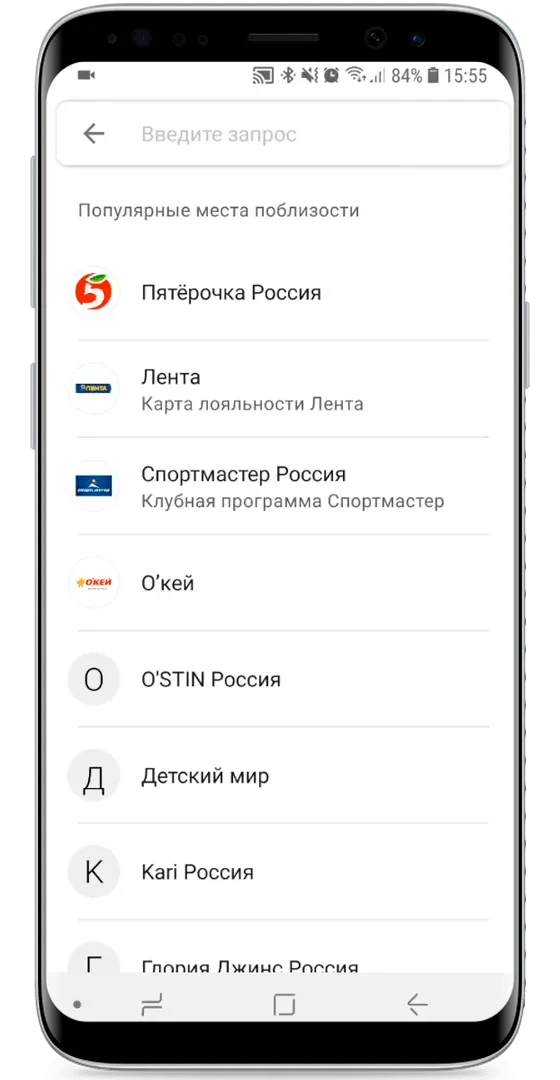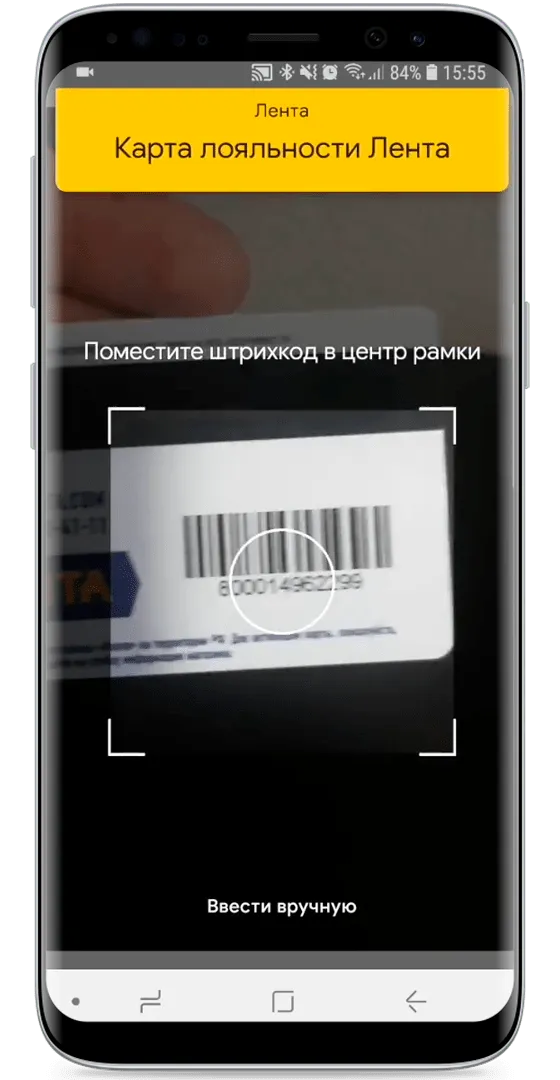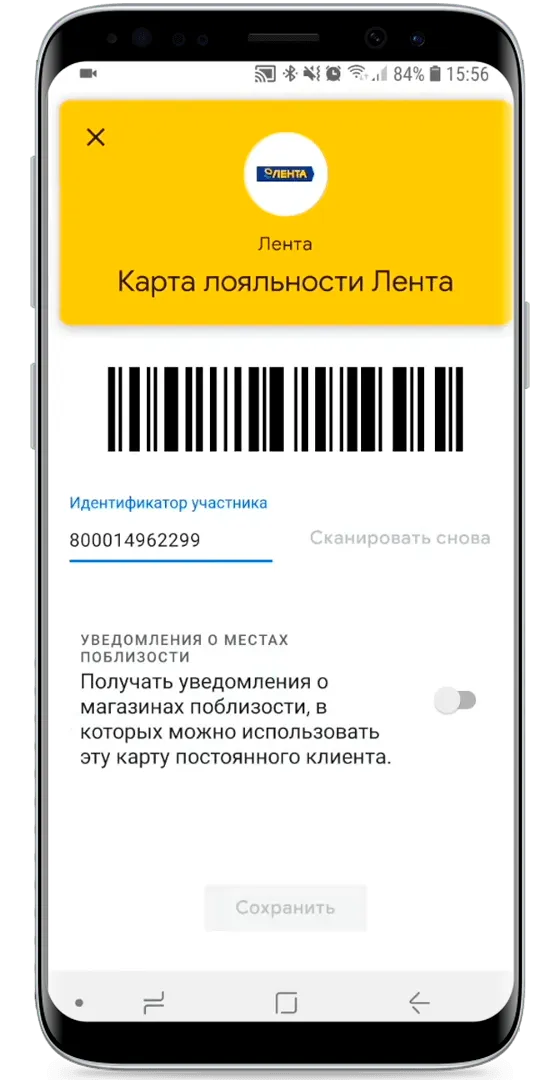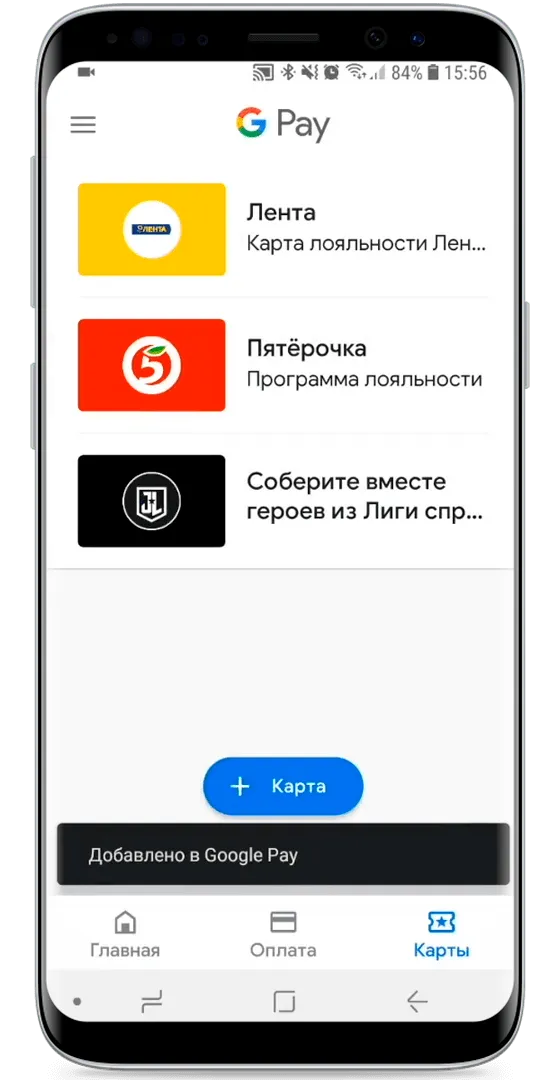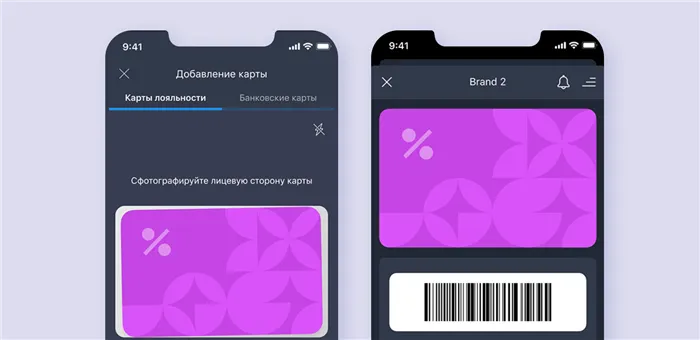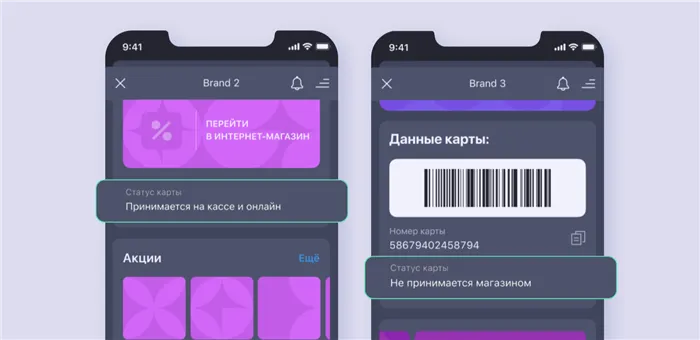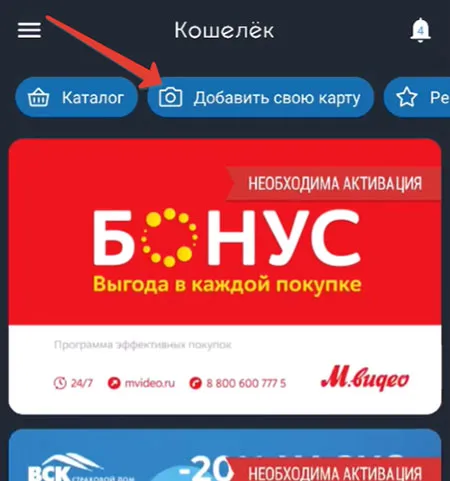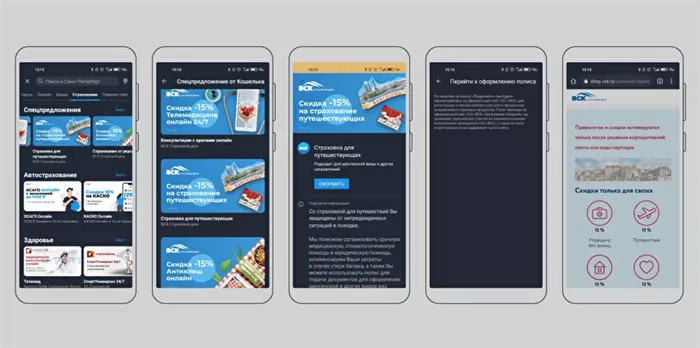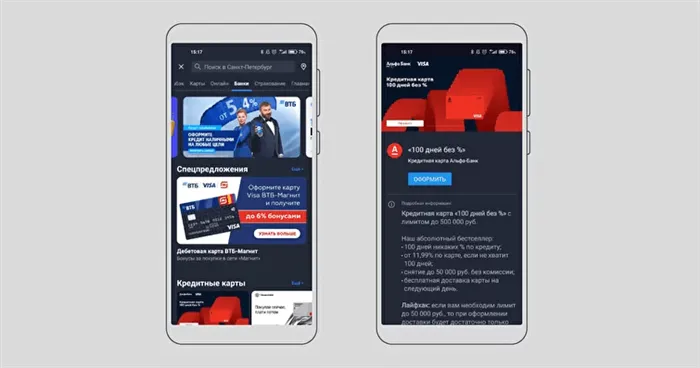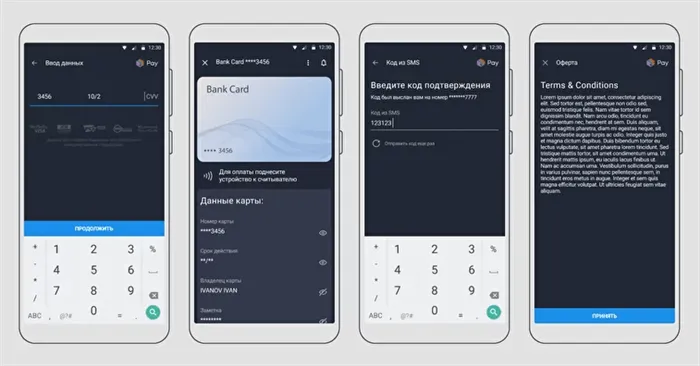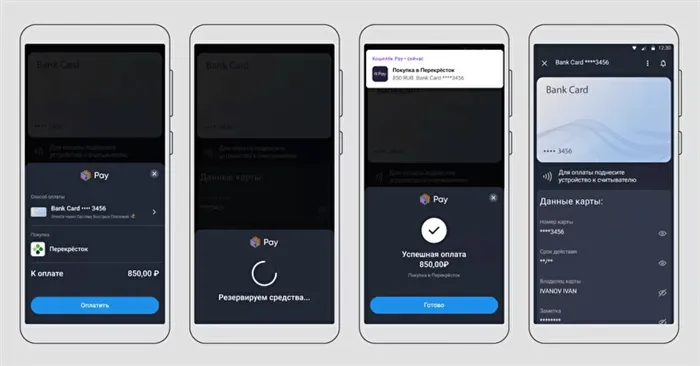Пользователь добавляет карты в Кошелёк двумя способами: фотографирует пластик или выпускает карту из каталога приложения — новую или уже существующую, если она зарегистрирована на тот же номер и электронную почту, что и аккаунт в Кошельке.
При переносе пластиковой карты в электронный формат, пользователь фотографирует пластик с обеих сторон. Искусственный интеллект распознаёт карту — и она появляется в Кошельке.
В приложении легко выпустить дисконтные карты таких магазинов, как ЛЕНТА, О’КЕЙ, Перекрёсток, Магнит, ВкусВилл, М.Видео, Иль де Ботэ, Подружка, Улыбка радуги, Lamoda, Gloria Jeans, 36,6, Ecco, kari, Reebok, Adidas, re:Store и многих других.
Карты магазинов-партнёров выпускаются за пару касаний — не нужно каждый раз тратить время на заполнение анкеты и получать ненужный пластик, который легко потерять. При выпуске карты из каталога Кошелёк сверяет данные клиента с данными в базе магазина. Если номер телефона не найден или не совпадает с номером пользователя в Кошельке — приложение выпускает новую карту, а если найден — пользователь получает свою карту с накоплениями.
16 июня 2022
Назад
Просмотров: 20471
Содержание
- 3 шага, чтобы перенести пластиковую карту в Кошелёк
- В Кошелёк можно добавлять и электронные карты
- Статус карты в Кошельке
Вы знали, что ваш бумажник можно существенно облегчить? Просто перенесите дисконтные карты в приложение «Кошелёк» и храните все скидки в одном приложении.
3 шага, чтобы перенести пластиковую карту в Кошелёк
- Нажмите на «плюс» в правом верхнем углу главного экрана Кошелька.
- Сфотографируйте обе стороны карты или загрузите фото из галереи. Добавлять фото нужно по очереди: сначала лицевую сторону, затем обратную — так распознавание данных сработает лучше.
- Проверьте, что карта сфотографирована верно: она попала в рамку, данные карты не обрезаны, чётко видны номер и штрихкод. Фото лучше делать при хорошем освещении и без вспышки, чтобы на карте не было засвета и шума. Иначе карту не смогут обработать наши роботы.
В Кошелёк можно добавлять и электронные карты
Например, карты из приложений магазинов. Это тоже легко сделать:
- Сделайте скриншот карты в другом приложении. Важно: на карте должны быть видны опознавательные знаки — не только штрихкод, но и название магазина или другие атрибуты. Иначе система не распознает карту.
- Откройте приложение «Кошелёк». Справа вверху на главной странице нажмите на «+».
- Нажмите на кнопку с картинкой внизу и выберите скриншот из галереи.
После подтверждения мы начнём оцифровку карты. Скорость оцифровки зависит от качества изображения, количества заявок и известности магазина. Карты популярных ритейлеров обрабатываются быстрее.
Статус карты в Кошельке
Когда мы оцифруем карту, вы получите уведомление, а карта — статус «Принимается» или «Не принимается магазином». Статус может отсутствовать совсем — в том случае, если мы не знаем, принимает ли магазин карту из Кошелька.
В магазинах чаще всего принимают оцифрованные карты в Кошельке, но есть и те, кто принимает только пластиковые карты.
Такое случается, если магазин ещё не стал партнёром Кошелька, технически не умеет считывать карты из приложений или устанавливает свои правила. Мы работаем над тем, чтобы увеличивать количество партнёров, которые будут гарантировано принимать карты из Кошелька.
Если вы столкнулись с ошибками в статусах карт конкретных магазинов, напишите нам об этом — мы всё проверим и при необходимости поменяем статус карты. Перейдите на экран с картой и прокрутите вниз до кнопки с предложением написать нам — это поможет сделать Кошелёк ещё удобнее и полезнее.
Вернуться на главную
Мобильное приложение «Кошелёк»
Выпускайте дисконтные карты крупнейших ритейлеровпрямо в вашем телефоне. Оплачивайте покупки с помощью Кошелёк Pay.
Другие статьи
26 ноября 2021
Назад
Просмотров: 250223
Делимся главной новостью декабря: в Кошельке появились денежные кэшбэки. Теперь вы сможете оплачивать товары и услуги любым удобным способом — банковской картой или наличными, а взамен получать кэшбэк деньгами на любую банковскую карту российского банка.
Подробнее

Просмотров: 250223
Программы лояльности и карты магазинов
20 октября 2020
Назад
Просмотров: 73953
Программы лояльности и карты магазинов
kari — обувной супермаркет, популярный среди покупателей. Кроме обуви в магазинах представлены аксессуары, сумки, повседневная одежда для детей и взрослых, игрушки и детали интерьера. Магазин устанавливает низкие цены на товары высокого качества — за такой подход покупатели ценят kari.
Подробнее

Просмотров: 73953
Как добавить скидочную карту в Кошельке
Как добавить дисконтную карту
Пользователь добавляет карты в Кошелёк двумя способами: фотографирует пластик или выпускает карту из каталога приложения — новую или уже существующую, если она зарегистрирована на тот же номер и электронную почту, что и аккаунт в Кошельке.
- Пользователь может добавить карту в Кошелек, фотографируя пластик или выпустив карту из каталога приложения.
- Для добавления скидочных карт нужно выбрать «Добавить в Кошелек» и нажать «Карта постоянного клиента».
- Карту можно найти и выбрать в каталоге, сканировать или создать новый аккаунт.
- Карты также можно добавить вручную, введя реквизиты или с помощью NFC-модуля телефона.
- Кошелек поддерживает карточки Visa и Mastercard, а также карты 47 банков, включая Альфа-Банк, ВТБ, Тинькофф и другие.
- Скидочные карты можно хранить в различных приложениях, таких как Google Pay, Apple Wallet, Stocard и других.
- Для поделиться картой нужно выбрать «Поделиться» и отправить ссылку на карту через другое приложение или скопировать ее.
- Добавить карту Пятерочки можно только в формате пластиковой дисконтной карты.
- Карту «Магнит» можно добавить через фотографирование существующей карты или выпуск новой через каталог.
- Перед добавлением карты нужно удостовериться, что она зарегистрирована на тот же номер и электронную почту, что и аккаунт в Кошельке.
- Как добавить скидочные карты в Кошелёк
- Как в приложении Кошелёк добавить карту вручную
- Куда добавить скидочные карты
- Как перенести карты в приложение Кошелёк
- Как создать карту Пятерочки в Кошельке
- Как добавить карту Магнит в Кошельке
- Какие карты поддерживает приложение Кошелёк
- Как хранить скидочные карты в телефоне
- Какие карты работают в Кошельке
- Почему я не могу добавить карту в Wallet
- Как добавить карту в Wallet 2022
- Как добавить карту магазина на айфон
- Как прописать карту в телефон
- Как подтвердить карту в Кошельке
- Как добавить карту Фикс Прайс в Кошелёк
- Как правильно оформить дисконтную карту
- Как изменить вид карты в Wallet
- Как добавить карту КБ в Wallet
- Как добавить карту в Кошелёк на Андроиде
- Как в Кошельке получить Кэшбэк
- Как добавить карту спортмастера в Кошелёк
- Как добавить карту в Wallet сейчас
- Можно ли добавить карту Лукойл в Wallet
- Как создать карту в кошельке
- Кому принадлежит Кошелёк приложение
- Как называется Кошелёк для банковских карт
- Как оплачивать картой в Кошельке
- Какие карты можно подключить к Apple Pay
- Как обойти Эпл пей
- Как пользоваться дисконтными картами с телефона
- Как добавить карту в приложении перекресток
- Как работает приложение Кошелёк на айфоне
- Как пользоваться приложением Кошелёк в магазине
- Как установить скидочные карты на телефон
Как добавить скидочные карты в Кошелёк
Карты постоянного клиента и подарочные карты:
- Откройте приложение «Google Кошелек».
- Выберите Добавить в Кошелек.
- Нажмите Карта постоянного клиента.
- Найдите и выберите нужного продавца или программу лояльности.
- Возможно, вам будет предложено отсканировать карту, создать новый аккаунт или найти существующий.
Как в приложении Кошелёк добавить карту вручную
Если уже зарегистрированы в приложении, сразу переходите в раздел «Добавить свою карту». Введите реквизиты карты вручную или считайте с помощью NFC-модуля телефона. Примите условия пользовательского соглашения. Введите проверочный код из СМС-сообщения банка, чтобы активировать карту для бесконтактной оплаты телефоном.
Куда добавить скидочные карты
- Apple Wallet. Фирменное приложение для iPhone, которое помимо оплаты смартфоном товаров и услуг позволяет хранить дисконтные карты.
- Google Pay. Аналог предыдущего приложения, созданный Google для пользователей Android‑устройств.
- Stocard.
- Кошелёк
- PINbonus.
- QIWI Бонус
- Дисконтные карты mobile‑pocket.
- Pass2U Wallet.
Как перенести карты в приложение Кошелёк
Поделиться картой с другими:
- откройте приложение «Кошелёк» на смартфоне;
- откройте карту, которой вы хотите поделиться;
- коснитесь значка «Поделиться» в правом верхнем углу экрана;
- выберите приложение, через которое хотите отправить ссылку на карту или просто тапните на «Скопировать»;
Как создать карту Пятерочки в Кошельке
Сейчас выпустить мобильную карту этого магазина в Кошельке не получится. Однако, если у вас есть дисконтная пластиковая карта, вы можете добавить её в приложение и получать скидки за покупки. Часть условий о программе лояльности на этой странице могла устареть — загляните на сайт магазина, чтобы быть в курсе изменений.
Как добавить карту Магнит в Кошельке
Пользователи могут добавить карту лояльности «Магнит» в приложение «Кошелёк» двумя способами: сфотографировать с обеих сторон уже существующую в пластике карту или выпустить новую карту через каталог — сразу в мобильном формате, без пластика.
Какие карты поддерживает приложение Кошелёк
Приложение поддерживает карточки Visa и Mastercard. Владельцам «Мир» сервис недоступен. Добавить можно не все карты, только те, которые выпущены одним из 47 банков, с которыми сотрудничает сервис. Среди них: Альфа-Банк, ВТБ, Восточный, Газпромбанк, МТС-Банк, Промсвязьбанк, Россельхозбанк, Тинькофф и т.
Как хранить скидочные карты в телефоне
CNews выбрала лучшие варианты для Android и iOS.10 приложений для хранения бонусных карт магазинов: выбор ZOOM:
- Google Pay.
- Apple Wallet.
- Кошелек
- Stocard.
- QIWI Бонус
- PINbonus — дисконтные карты
- getCARD.
- Pass2U Wallet.
Какие карты работают в Кошельке
В приложение «Кошелёк» можно добавить банковские карты платежных систем Mastercard, JCB. Поддержка бесконтактной оплаты с помощью Кошелёк Pay™ доступна для карт Mastercard (в том числе Maestro на территории Республики Беларусь), выпущенных банками-партнерами на территории Российской Федерации и Республики Беларусь.
Почему я не могу добавить карту в Wallet
Узнайте у эмитента карты, поддерживает ли он Apple Pay. Выполните обновление до последней версии iOS или iPadOS, watchOS или macOS. Убедитесь, что вы находитесь в поддерживаемой стране или регионе. Убедитесь, что ваше устройство совместимо с Apple Pay.
Как добавить карту в Wallet 2022
Три способа:
- Зайдите в основные настройки телефона: пункт «Язык и регион».
- На территории России закажите карту «Мир» (можно оформить в любом банке) и добавьте ее в Apple Pay.
- Также в ближайшее время ожидается, что банки начнут оформлять карты платежной системы Union Pay.
Как добавить карту магазина на айфон
Как добавить любую карту в приложение Wallet на iPhone:
- Загрузите бесплатное приложение Pass2U Wallet из App Store.
- Запустите приложение и нажмите «+» для добавления новой карты.
- Выдайте разрешение для доступа к камере iPhone.
- Отсканируйте QR-код или штрих-код добавляемой карты.
Как прописать карту в телефон
Как добавить карту:
- Откройте приложение «Google Кошелек».
- В нижней части экрана нажмите кнопку «Добавить в кошелек».
- Выберите Платежная карта.
- Коснитесь Новая кредитная или дебетовая карта.
- В нижней части экрана выберите Сохранить.
- Прочитайте условия эмитента и нажмите Принять.
Как подтвердить карту в Кошельке
Подтвердить карту:
- Чтобы подтвердить карту, тапните на неё и коснитесь надписи «Подтвердить» в нижней части экрана.
- Зачем подтверждать карту?
- После того, как вы нажали на «Подтвердить», приложение проверяет, есть ли ваши данные в базе торговой сети.
Как добавить карту Фикс Прайс в Кошелёк
Для этого в личном кабинете сайта или в официальном мобильном приложении нажмите на кнопку «Зарегистрировать карту». В появившемся поле введите номер карты. После подтверждения номера вы сразу сможете пользоваться картой для начисления и списания баллов. На этом регистрация карты на сайте fix-price.ru будет закончена.
Как правильно оформить дисконтную карту
Оформление дисконтных карт: основные этапы:
- Определить тип карты и условия ее выдачи.
- Разработать внутреннюю нормативную документацию компании о дисконте (Положение об использовании дисконтных карт, Приказ о маркетинговой политике и т.
- Заказать и утвердить дизайн дисконтных карт.
- Заказать изготовление дисконтных карт.
Как изменить вид карты в Wallet
В следующем меню нажать на одну из доступных карт; в новом окне нажать на меню вверху страницы, а затем на пункт «Дизайн карты»; выбрать дизайн и нажать «Сохранить».
Как добавить карту КБ в Wallet
Итак, для того чтобы привязать свою дисконтную карту к номеру телефона, зайдите в мобильное приложение «Красное&Белое» в раздел «Дисконтная карта». Введите штрих-код вашей карты и нажмите кнопку «Зарегистрировать». Одна карта может быть привязана к одному номеру телефона.
Как добавить карту в Кошелёк на Андроиде
Как добавить дебетовую или кредитную карту:
- Откройте приложение «Google Кошелек».
- В нижней части экрана нажмите кнопку «Добавить в кошелек».
- Выберите Платежная карта.
- Коснитесь Новая кредитная или дебетовая карта.
- В нижней части экрана выберите Сохранить.
- Прочитайте условия эмитента и нажмите Принять.
Как в Кошельке получить Кэшбэк
Кэшбэк в Кошельке — как получить:
- Откройте каталог в приложении «Кошелёк», перейдите в раздел «Кэшбэк» и ознакомьтесь с предложениями партнёров.
- Выберите из списка предложение партнёра, по которому хотите получить кэшбэк, и нажмите кнопку «Получить кэшбэк за чек».
Как добавить карту спортмастера в Кошелёк
Как можно получить Клубную карту «Спортмастер» в Wallet?:
- Нужно зарегистрироваться или войти в приложение Спортмастер.
- После в Личном кабинете нужно нажать на вариант получения «Карта в Apple Wallet»
- Добавить карту в Wallet и использовать ее для накопления и списания баллов.
Как добавить карту в Wallet сейчас
Перейдите на вкладку «Мои часы» и нажмите «Wallet и Apple Pay». Нажмите «Добавить карту». Нажмите «Дебетовая карта» или «Кредитная карта», чтобы добавить новую карту. Нажмите «Ранее добавленные карты», чтобы добавить карту, которую вы использовали ранее.
Можно ли добавить карту Лукойл в Wallet
Новость:
- зайти в мобильное приложение «АЗС ЛУКОЙЛ»;
- нажать «Регистрация»;
- выбрать «Виртуальная карта»;
- ввести ваши личные данные;
- нажать «Перейти к подключению».
Как создать карту в кошельке
В Кошелёк можно добавлять и электронные карты:
- Сделайте скриншот карты в другом приложении. Важно: на карте должны быть видны опознавательные знаки — не только штрихкод, но и название магазина или другие атрибуты.
- Откройте приложение «Кошелёк».
- Нажмите на кнопку с картинкой внизу и выберите скриншот из галереи.
Кому принадлежит Кошелёк приложение
За девять лет аудитория приложения выросла до 20 млн пользователей, и в конце апреля 2021 года головная компания Тинькофф Банка TCS Group объявила о покупке 77,4% ООО «Бесконтакт» (компания-разработчик приложения).
Как называется Кошелёк для банковских карт
Кардходлер — так называется кошелек, предназначенный для хранения пластиковых карт.
Как оплачивать картой в Кошельке
Просто добавить:
- На главном экране приложения выберите «Добавить свою карту»
- В верхней части экрана выберите «Банковские карты»
- Введите реквизиты своей банковской карты или считайте её с помощью NFC.
- Примите условия пользовательского соглашения и введите проверочный код из смс от банка
Какие карты можно подключить к Apple Pay
Карты платёжной системы «Мир» можно добавить в Apple Pay. Но такая функция реализована не у всех банков. Например, карты «Сбербанка» и «Тинькова» можно, а «Альфа-Банка» — нет.
Как обойти Эпл пей
Инструкция по активации Apple Pay для карт Мир в России:
- Заходим на icloud.com/find — официальный сайт сервиса Локатор от Apple.
- Откроется карта Локатора.
- Вводим iPhone в Режим пропажи, нажав на соответствующую кнопку.
- Ваш iPhone заблокируется примерно через 5-10 секунд.
- Разблокируем iPhone и вводим пароль от Apple ID.
Как пользоваться дисконтными картами с телефона
Чтобы получить скидку, клиент предъявляет на кассе карту из приложения. Сотрудник кассы сканирует карту, а система начисляет клиенту скидку или бонусы. Карты из приложения принимают и интернет-магазины — нужно просто ввести номер карты на сайте.
Как добавить карту в приложении перекресток
- Как привязать карту Клуба? Зарегистрируйтесь или авторизируйтесь в онлайн-гипермаректе Войдите в личный кабинет онлайн-гипермаркета Посетите раздел «Мои карты»
- Как списать баллы? Сформируйте заказ в корзине Выберите опцию «Использовать баллы» в Способах оплаты Укажите сумму баллов для списания
Как работает приложение Кошелёк на айфоне
Чтобы активировать приложение-кошелек, достаточно нажать 2 раза на боковую кнопку телефона, пройти процедуру распознавания лица или ввести пароль. После этого поднесите айфон к кассе и удерживаете какое-то время, пока на экране не высветится «Готово».
Как пользоваться приложением Кошелёк в магазине
Оплата с помощью приложения в торговых точках (Кошелёк Pay)
Чтобы воспользоваться скидкой или получить бонусные накопления клиенту требуется открыть карту из приложения и предоставить ее на кассе. Сотрудник магазина сканирует штрих-код с телефона или вводит данные карты вручную, если штрих-код отсутствует.
Как установить скидочные карты на телефон
Если вы искали приложение, которое поможет перенести все ваши дисконтные и бонусные карты в смартфон — это Кошелёк:
- Откройте приложение «Кошелёк».
- Нажмите на кнопку «Добавить свою карту».
- Сфотографируйте свои скидочные карты с двух сторон.
- Дальше мы всё сделаем сами. ■
Оставить отзыв (1)
- Как активировать карту Пятерочки в Кошельке
- Как добавить в Кошелек скидочные карты
- Как добавить дисконтные карты на iPhone
- Как добавить дисконтные карты на айфон
- Как добавить карту в Кошельке
- Как добавить карту в электронном Кошельке
- Как добавить скидочную карту в айфон
- Как добавить скидочную карту в телефон
- Как добавить скидочную карту на iPhone
- Как добавить скидочные карты в iPhone
- Как сделать карту Пятерочки в Кошельке
- Куда добавить скидочные карты
Просмотров 2.2к. Опубликовано 29.12.2022
Если вы обнаружили ошибки в статусе карты по некоторым операциям, напишите нам — мы проверим статус карты и при необходимости изменим его. Перейдите на экран карты и прокрутите вниз до кнопки с предложением написать нам — это сделает кошелек еще более удобным и полезным.
Официальные приложения для скидочных и дисконтных карт на телефон
Я начну с истории. Недавно я был в магазине, и когда я вечером устало стоял на кассе, держа в руке свой телефон, кассир попросила меня показать дисконтную карту. Я сказал, что у меня его нет, просто не хотел тянуться в карман и доставать бумажник с картой, которая была в нем, чтобы получить скидку. Я просто заплатил и ушел. Когда я вернулся домой и посмотрел на чек, я понял, что если бы я предъявил карту, то заплатил бы примерно на 500 рублей меньше, что и побудило меня написать этот пост. Сегодня я расскажу, как можно максимально просто организовать место для хранения дисконтных карт на мобильном телефоне.
Как вы знаете, раньше все пользовались кошельками, визитницами и портмоне для хранения своих банковских и дисконтных карт. Но носить с собой такую кучу пластика непрактично, и каждый раз приходится искать нужную карту в разных магазинах, показывать ее кассиру, а потом класть обратно.
Теперь, с ростом технологий мобильных телефонов, магазины выпускают собственные мобильные приложения с возможностью добавлять в них те же карты. Но даже это не совсем удобно, потому что
- вы должны искать эти мобильные приложения на своем мобильном устройстве,
- (иногда с полным логином и паролем) для авторизации личного профиля услуг.
Некоторые разработчики также сочли такой подход неудобным и поэтому разработали собственные приложения, позволяющие хранить все ваши скидки и дисконтные карты в одном месте.
Наиболее популярными приложениями сторонних разработчиков являются Stocard и Wallet. Оба приложения доступны в AppStore (для iPhone) и Play Market (для Android).
Но опять же, это сторонние приложения. Да, это удобнее для тех, кто не стесняется загружать полезные приложения на свое устройство. Но для тех, кто привык использовать все функции прямо из коробки, это все же не совсем то, что я хотел. Сейчас я хотел сказать, что вы можете без особых проблем добавить дисконтные карты в стандартные приложения Google и Apple. Это Google Pay и Apple Wallet.
Как добавить скидочную карту в приложении кошелек
Загрузите приложение Wallet и добавьте свою карту постоянного клиента.
-
Загрузите и войдите в приложение Wallet,
Предъявите штрих-код карты постоянного покупателя перед оплатой в магазине.
Как добавить скидочные карты в телефон Андроид
Добавление дисконтных карт на Android через Google Pay очень просто, и вам не нужно делать никаких дополнительных действий:
-
Перейдите в приложение Google Pay,
Все готово.
Вам не нужно вводить какие-либо данные или регистрироваться. Карта появится в разделе «Карты».
Как предъявить карту в Android?
Прежде чем оплатить покупку в кассе, вам необходимо:
- Откройте приложение по умолчанию.
- Выберите карту и покажите штрих-код кассиру.
- Считыватель штрих-кода будет направлен на карту в вашем телефоне, и скидка будет автоматически применена к вашей покупке.
- Затем вы можете перейти к оплате.
Список всех доступных банков можно получить непосредственно в приложении или на сайте Wallet. Она также информирует вас о компаниях, которые вскоре присоединятся к системе. Прежде чем вы решите купить смартфон Huawei или Honor с NFC, узнайте последние подробности.
3 шага, чтобы перенести пластиковую карту в Кошелёк
- Нажмите на «Плюс» в правом верхнем углу главного экрана Wallet.
- Сфотографируйте обе стороны карточки или загрузите фотографию из галереи. Добавляйте фотографии одну за другой: сначала переднюю, затем заднюю — так распознавание данных работает лучше.
- Убедитесь, что карта сфотографирована правильно: она вставлена в рамку, данные карты не обрезаны, а номер и штрих-код хорошо видны. Лучше всего делать фото при хорошем освещении и без вспышки, чтобы карта не была засвечена или зашумлена. В противном случае карта не может быть обработана нашими роботами.
В Кошелёк можно добавлять и электронные карты
Например, карты из приложений памяти. Это также легко сделать:
- Сделайте скриншот карты в другом приложении. Важно: Карта должна иметь идентификационные признаки — не только штрих-код, но и название магазина или другие признаки. В противном случае карта не будет распознана системой.
- Если карта не распознается, карта не распознается. Нажмите на «+» в правом верхнем углу главной страницы.
- Нажмите кнопку «Изображение» внизу и выберите снимок экрана из галереи.
Как только вы подтвердите это, мы начнем оцифровку карты. Скорость оцифровки зависит от качества изображения, количества запросов и вида магазина. Карты от популярных розничных продавцов обрабатываются быстрее.
Статус карты в Кошельке
Когда мы оцифруем карту, вы получите уведомление, и карте будет присвоен статус «Принята» или «Не принята магазином». Статус может вообще отсутствовать, если мы не знаем, примет ли магазин карту из кошелька.
Большинство магазинов принимают оцифрованные карты в кошельке, но есть и такие магазины, которые принимают только пластиковые карты.
Это происходит, когда магазин еще не является партнером кошелька, технически не умеет считывать карты из приложений или устанавливает свои собственные правила. Мы работаем над увеличением числа партнеров, которые гарантированно смогут принимать карты из Wallet.
Если вы обнаружили ошибки в статусе карты по некоторым операциям, напишите нам — мы проверим статус карты и при необходимости изменим его. Перейдите на экран карты и прокрутите вниз до кнопки с предложением написать нам — это сделает кошелек еще более удобным и полезным.
«Wallet Pay может стать платежным приложением по умолчанию. Для этого перейдите к держателю карты и нажмите на основную карту. Активируйте кнопку «Сохранить выбор». Вы также можете выполнить настройку в поле NFC: «Оплата касанием» — «Платежное приложение по умолчанию» — «Кошелек».
Как выпустить карту через приложение
Чтобы в полной мере использовать приложение, которое мы скачали, необходимо добавить в него карты. Это легко сделать:
- Запустите приложение.
- На главном экране нажмите на кнопку «Добавить в кошелек». Затем перед вами откроется своеобразный магазин предложений.
- Теперь нажмите на синюю кнопку «Добавить карту».
Это основные шаги. Теперь приложение автоматически открывает камеру, чтобы сделать снимок. Если мы хотим добавить его правильным способом, мы должны это сделать:
- Поместите карту на плоскую, ровную поверхность так, чтобы свет падал на нее равномерно,
- Поверните камеру так, чтобы карта поместилась в прямоугольник на экране,
- Сделайте снимок,
- Затем переверните карту и повторите те же действия,
- Затем нажмите на кнопку «Готово».
Карта успешно добавлена. Но есть и другой вариант — вы можете добавить его вручную. Это также может потребоваться, если приложение не может считать данные. В этом случае сначала вас попросят отсканировать штрих-код карты с большего расстояния, но если и это не поможет, введите номер карты вручную.
Как только вы добавляете карту, она изначально находится в статусе «В процессе». Это означает, что система проверяет его. Обычно это занимает не более пяти минут, но если это не партнерский магазин, вы можете ждать несколько часов.
Как удалить карту в приложении
Рано или поздно одна из карт может перестать действовать. Например, если была выпущена новая карта, а старая карта больше не действительна. В этом случае вам придется удалить его из приложения, а затем добавить новый.
Как удалить?
- Перейдите в раздел «Все карты»,
- Выберите тот, который вы хотите удалить, и нажмите на него,
- Внизу вы увидите несколько действий, которые вы можете предпринять,
- Нажмите на кнопку «Удалить», а затем подтвердите свое действие.
Есть еще одна опция, которая особенно полезна, если вы хотите удалить сразу несколько карт.
Выберите метод, который подходит вам больше всего.
Сначала загрузите приложение Wallet из официального магазина вашей операционной системы. После запуска приложения нажмите на синюю кнопку «Регистрация». Далее необходимо ввести свои личные данные:
Страхование и банки
«Кошелек», чтобы подписаться на страховку. С картой, выпущенной в приложении, вы часто получаете скидки на услуги. Вы также можете оформить полис по сниженной цене. Вам даже не нужно подавать заявку на получение премиальной карты. Вы можете воспользоваться предложением в категории страхования.
Через Wallet можно легко оформить дебетовую или кредитную карту. Выберите нужное вам финансовое учреждение из списка партнеров, активируйте нужное вам предложение и заполните короткую заявку.
«Кошелек Pay»
Это услуга для владельцев устройств Android с поддержкой NFC. С его помощью можно оплачивать покупки одним движением пальца. Данные вашей банковской карты зашифрованы и надежно защищены. Функция работает с картами Mastercard, Visa и PCI DSS.
Как пользоваться?
«Wallet Pay» работает с более чем 60 банками. Чтобы прикрепить карту, нажмите на знак плюс в приложении и выберите «Банковские карты». Введите информацию в соответствующие поля. Информация также может быть считана через NFC.
Чтобы совершить покупку, включите свой смартфон и поднесите его к терминалу. Подождите, пока на дисплее телефона не появится сообщение об успешной оплате.
«Wallet Pay может стать платежным приложением по умолчанию. Для этого перейдите к держателю карты и нажмите на основную карту. Активируйте кнопку «Сохранить выбор». Вы также можете выполнить настройку в поле NFC: «Оплата касанием» — «Платежное приложение по умолчанию» — «Кошелек».
Антон Пушин
Автор статей по установке и оптимизации приложений и программного обеспечения для смартфонов на базе Android и iOS. Решение проблем в мире интернета и технологий
Сейчас много разных карт лояльности от супермаркетов. Они дают нам возможность накапливать бонусные баллы или рубли, которые можно использовать в качестве скидки. В каждом супермаркете свои условия для карт лояльности, а также акции и бонусы. Помимо этого у нас есть банковские карты, транспортные, и т.д.
Но порой карт накапливается столько, что начинаешь в них путаться, а то и вовсе забывать дома. Для этих целей есть одно удобное приложение – Кошелек. В этой статье мы расскажем, как через приложение выпустить карту.
Содержание
- О приложении Кошелек
- Как выпустить карту через приложение
- Как удалить карту в приложении
- Заключение
О приложении Кошелек
«Кошелек» – это приложение, в которое можно добавить все свои имеющиеся карты и собрать их в одном месте. Благодаря этому, больше не придется искать их на кассе в магазине или возле терминала оплаты в транспорте. Не придется носить с собой кошелек, в котором из-за обилия карт уже трудно ориентироваться.
Приложение можно скачать бесплатно как на устройства на Android, так и на IOS. Для этого зайдите в магазин приложений, введите в поиске «Кошелек», а затем установите его.
Совершая первый вход в программу, вам нужно пройти быструю регистрацию, для дальнейшего использования. Без регистрации тоже есть возможность им пользоваться, но зачем, если возможности будут урезаны?
Чтобы пройти процедуру регистрации, нужно:
- Войти в приложение Кошелек.
- Нажать на кнопку «Новый пользователь».
- Теперь вам будет предложено ввести номер мобильного телефона. Также, для регистрации можно использовать аккаунт Google, ВКонтакте, Одноклассники или Facebook.
- Если вы ввели мобильный номер, то в течение нескольких секунд вам поступит СМС с кодом подтверждения.
- Введите его в соответствующую графу.
- Теперь вам необходимо установить пароль, который нужно запомнить и в дальнейшем использовать.
После этих шагов вы попадете в приложение, где увидите все доступные функции, и конечно же, добавление карт.
Рекомендуем заполнить свой профиль, нажав на значок с фотографией. Там в нужные поля введите свои ФИО, дату рождения, укажите пол, почту, мобильный номер и аккаунты в социальных сетях при желании.
Какие преимущества и особенности можно отметить?
- Удобство и комфорт – не нужно носить с собой все карты и путаться в них, достаточно лишь открыть приложению и использовать нужную для накопления или списания;
- Выгода и экономия – в приложении вы найдете все действующие скидки;
- Безопасность и конфиденциальность – данные ваших карт обрабатываются приложением, но недоступны третьим лицам.
Благодаря тому, что приложение постоянно обновляют, там появляется ещё больше полезных функций.
Как выпустить карту через приложение
Чтобы использовать приложение полноценно, для чего мы его и скачали, нужно добавить туда карты. Делается это легко:
- Запустите приложение.
- На главном экране нажмите на кнопку «Добавить в кошелек». Так перед вами откроется своеобразный магазин предложений.
- Теперь нажмите на синюю кнопку «Добавить карту».
Это основные действия. Теперь приложение автоматически откроет камеру, чтобы сделать снимок. Если будем добавлять ее соответствующим способом, тогда нужно:
- Положить свою карту на ровную однотонную поверхность, чтобы на нее равномерно падал свет;
- Навести камеру так, чтобы карта помещалась в прямоугольник на экране;
- Сделать снимок;
- После переверните карту другой стороной и повторите те же действия;
- После нажмите на кнопку «Готово».
Карта успешно добавлена. Но есть ещё один способ – можно добавить ее вручную. Также, такая потребность может возникнуть, если приложение не смогло считать с нее данные. В таком случае вам сначала будет предложено отсканировать штрих-код карты на более близком расстоянии, но если и это не помогло, тогда ввести номер карты вручную.
После того как вы добавили карту, она сначала находится при статусе «В обработке». Это значит, что система ее проверяет. Обычно это занимает не более пяти минут, но если данная карта не является магазином-партнёром, тогда можно прождать даже несколько часов.
Как удалить карту в приложении
Рано или поздно одна из карт может стать уже неактуальна. Например, в случае, если выпустили новую карту, а старая уже недействительна. В такой ситуации нужно удалить ее из приложения, а потом можно добавить новую.
Как произвести удаление?
- Зайдите в раздел всех карт;
- Выберите ту, которую хотите удалить и нажмите на нее;
- Снизу высветился несколько действий, которые можно осуществить;
- Нажмите на кнопку «Удалить», а после подтвердите свое действие.
Существует ещё один способ, особенно полезный, если нужно удалить несколько карт за один раз.
Выбирайте способ, который будет наиболее удобный для вас.
Заключение
Приложение Кошелек – это удобный способ собрать вместе все свои карты – банковские, транспортные и скидочные. Особенно это удобно, когда в смартфоне есть чип NFC и модно расплачиваться за покупки с помощью банковских карт из приложения Кошелек.